版权声明:本文为博主原创文章,遵循 CC 4.0 BY-SA 版权协议,转载请附上原文出处链接和本声明。
经常刷抖音的小伙伴们可以看到,抖音中的字体是很炫酷的,今天小编就来教教大家怎样在PPT中制作抖音效果的字体?有兴趣的小伙伴可以跟着小编学习一下啊!

1、我们先打开电脑中的PPT,然后在PPT中设置一下背景颜色,之后再插入文字,选择一个自己喜欢的字体。
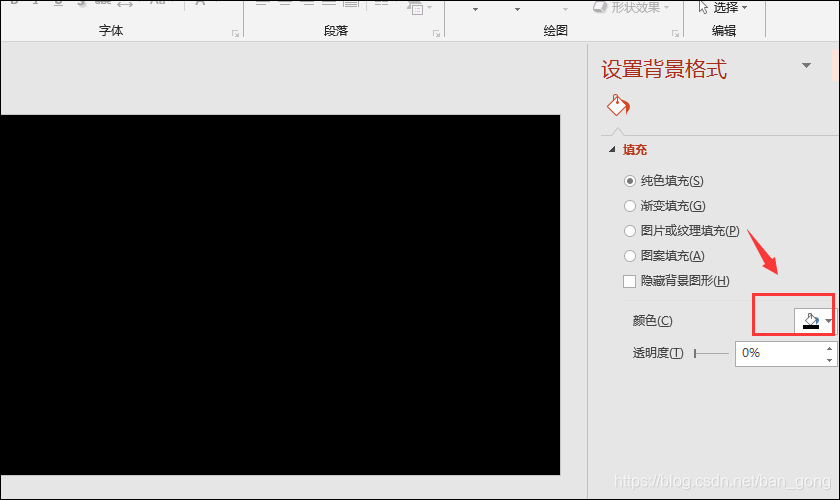
2、然后将插入的字体复制两份,颜色分别是16.231.231;254.44.85。接着再将其置于底层,这是先制于底层是蓝色,然后才是粉色。记得顺序不能弄错,要不效果就会有些不一样了。
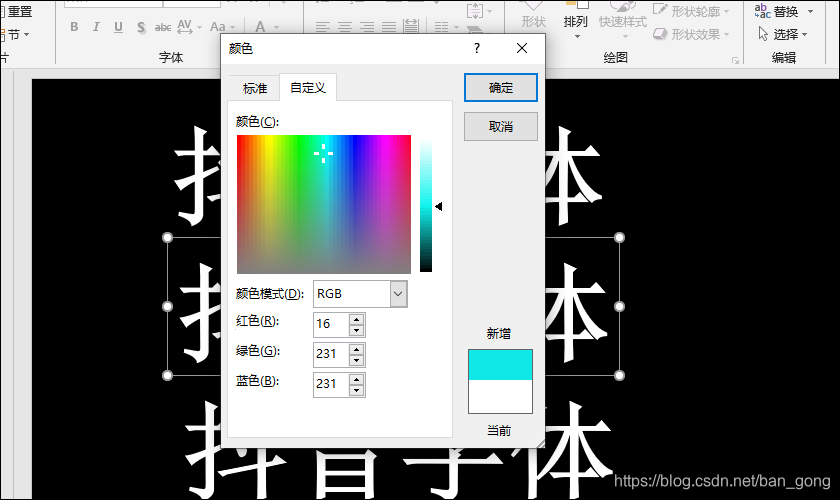
3、之后将三份文本给选中,找到【格式】,然后设置一下【对齐】-【水平居中】-【垂直居中】。
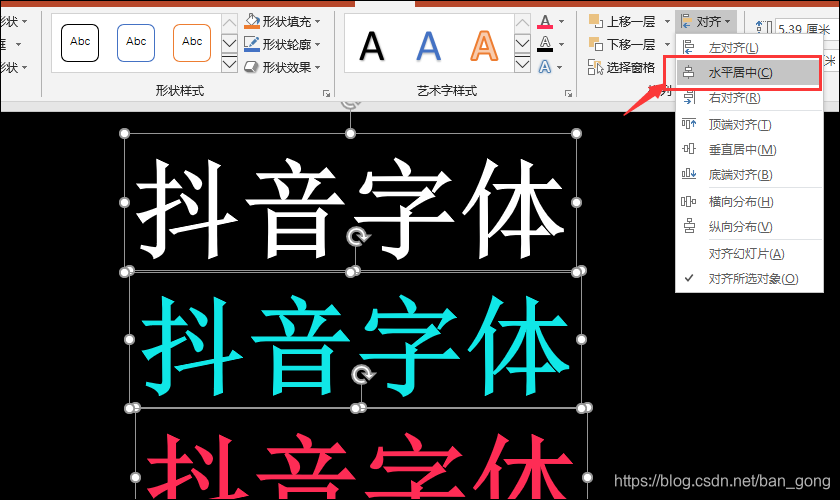
之后点击【开始】选项卡,找到【编辑】-【选择】-【选择窗格】。先选中第二个蓝色的,同时按着键盘上的左上键,按两次。接着选中第三个粉色的,按着键盘上的右下键,同样点击两次。
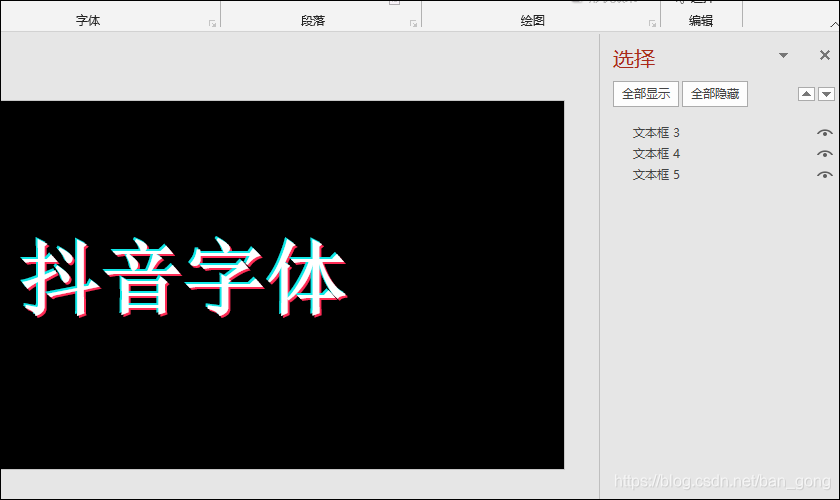
好了,这样就将抖音效果的字体给制作好了。大家是不是觉得很简单的呢?有兴趣的小伙伴可以试着制作一下的哦!